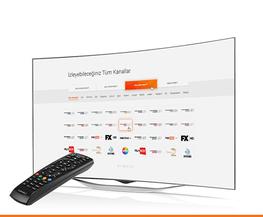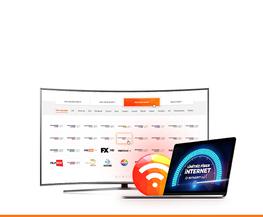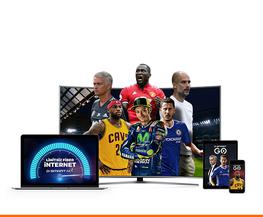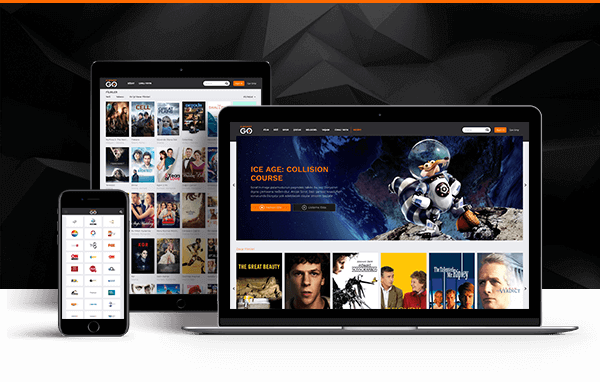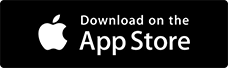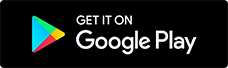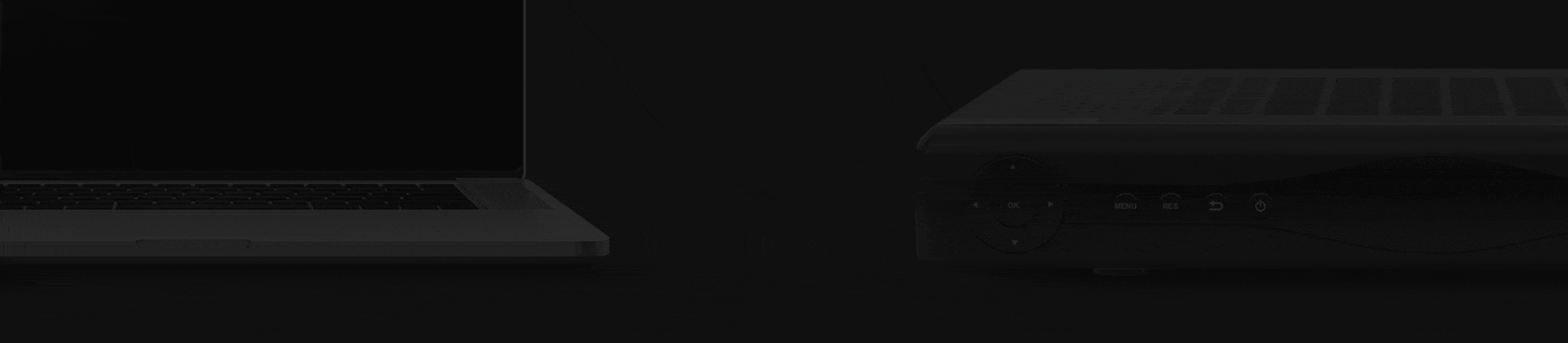- DNS ve PROXY AYARLARINI OTOMATİĞE NASIL ALABİLİRİM?
DNS Ayarları
• Windows 7 işletim sistemleri için aşağıdaki yolu izleyebilirsiniz.
• Bilgisayarınızınsağ alt köşesindeki simgelerden ekran şeklinde olana sağ tıklayınız.
• 'Ağ' ve Paylaşım Merkezini Aç'ı tıklayınız.
• Açılan pencerede sağda ortada bulunan “Yerel ağ bağlantısı”nın üzerine tıklayınız.
• Yerel ağ bağlantısı penceresinde aşağıda bulunan “Özellikler”i tıklayınız.
• Açılan pencerede “İnternet protokolü sürüm 4 (TCP/IPv4)”ün üzerine tıkladıktan sonra “Özellikler”e tıklayınız.
• Açılan menüde ‘Otomatik olarak bir IP adresi al’ ve “DNS sunucu adresini otomatik olarak al” bölümlerini işaretledikten sonra “Tamam”a tıklayın.
• Windows 10 işletim sistemleri için aşağıdaki yolu izlyebilirsiniz.
• 'Başlat' menüsü “Denetim Masası” tıklanır, açılan pencerede “Ağ ve Paylaşım Merkezi” tıklanır.
• 'Açılan ekranda “Etkin Ağlarınızı Görüntüleyin” alanında “Bağlantılar” kısmına tıklayın.
• Yeni açılan “Bağlantı” penceresinde aşağıda bulunan “Özellikler”i tıklayınız.
• 'Açılan pencerede “İnternet protokolü sürüm 4 (TCP/IPv4)”ün üzerine tıkladıktan sonra “Özellikler”e tıklayınız.
• Açılan menüde ‘Otomatik olarak bir IP adresi al’ ve “DNS sunucu adresini otomatik olarak al” bölümlerini işaretledikten sonra “Tamam”a tıklayın.
PROXY Ayarları
Lütfen PROXY kullanmadığınızdan emin olunuz.
• İnternet explorer için aşağıdaki yolu izleyebilirsiniz.
• Internet Explorer'ı açın; menü çubuğu'ndan
• Araçlar / Tools tıklayın,
• İnternet Seçenekleri / Internet Options'a girin,
• Bağlantılar / Connections sekmesine tıklayın,
• Yerel Ağ Ayarları / LAN Settings butonuna tıklayın,
• Proxy Sunucu Kullan / Use a Proxy Server kısmı seçilmişse kaldırın.
• Otomatik Yapılandırma / Automatic Configuration altında Ayarları otomatik olarak tespit etme'yi / Automatically Detect Settings işaretleyin.
• Tamam / Ok tıklayın.
- MODEM KULLANIM KILAVUZLARINA NASIL ULAŞABİLİRİM?
Modem kullanım kılavuzları için tıklayınız.
- BÖLGESEL ÇALIŞMA NEDİR? BÖLGESEL ÇALIŞMA VE PLANLI ÇALIŞMA BİLGİSİNİN DETAYLARINI NASIL ÖĞRENEBİLİRİM?
Müşterilerimizin daha iyi hizmet alabilmeleri için iyileştirme çalışmaları sebebi ile belirli zamanlarda gerçekleştirilen kısa süreli bakım çalışmalarıdır.
https://dsmart-internet.com web sayfamızdan planlı çalışma bilgilendirmesi adımından detayları öğrenebilirsiniz.
- BİLGİSAYARIMDAN BAZI WEB SAYFALARINI AÇAMIYORUM, NE YAPMALIYIM?
Bazı internet sayfalarının açılmamasının birden fazla sebebi olabilir. Aşağıdaki adımları izleyerek kontrollerinizi sağlayabilirsiniz.
• Açmak istediğiniz internet sayfası erişiminin resmi kurumlar tarafından engellenmediğine emin olunuz.
• Bilgisayarınızda kullandığınız antivirüs programı açmak istediğiniz siteye erişiminizi engellemiş olabilir.
• Kullanmış oldunuğunuz tarayıcıdan (internet explorer, chrome gibi) kaynaklı olabilir. Farklı tarayıcı üzerinden internet sayfasını açmayı deneyiniz. Sorun devam ediyor ise tarayıcı geçmişinizi temizleyerek yeniden kontrol ediniz.
• Bigisayarınızın klavyesinden “CTRL+SHIFT+DELETE” tuşlarına basılır ve yeni açılan pencerede temizlenecek olan ( tarama, indirme geçmişi gibi) alanlar seçilir ve tarama verilerini temizle butonuna basılarak geçmiş temizlenir.
• DNS ve PROXY ayarlarınızı otomatiğe alarak deneyiniz. DNS ve Proxy ayarları adımından destek alabilirsiniz.
• Yukarıda belirtilen adımlar sonrasında sayfanı halen açılmıyor ise; modeminizi kapatıp/açarak yeniden deneyebilirsiniz. Sorununuzun devam ediyorsa 0850 533 0 533 D-Smart Müşteri Hizmetleri ile irtibata geçiniz.
- İNTERNET BAĞLANTIM SIK SIK KOPUYOR, NE YAPMALIYIM?
Bağlantı kopma sorununun birden fazla sebebi olabilir. Aşağıdaki adımları izleyerek kontrollerinizi sağlayabilirsiniz.
• İnternet bağlantınız kablosuz ise ve modeminiz TV, mikrodalga fırın vs. elektronik cihazların yakınındaysa ya da modeminiz internete bağlanacak cihazın uzağındaysa sinyal zayıflayabilir. Bu nedenle modem ve bağlanılacak cihazın yerini kontrol ediniz, yerlerini değiştirerek tekrar deneyiniz. Mesefa uzaklığından dolayı sinyal zayıflaması yaşıyorsanız kablosuz ağ hızını artırmak için access point (teknoloji marketlerinden kablosuz ağ genişletici ek ürünü) temin edebilirsiniz.
• Kablosuz erişimin yoğun olduğu lokasyonlarda (binadaki daire sayısı, iş yerindeki kablosuz bağlantı sayısı) aynı kanallardan erişim sağlayan cihazlar birbirlerinin sinyalini zayıflatabilir. Bu sebeple kablosuz erişim kanal ayarlarını otomatiğe alıp modeminizi kapatıp/açarak yeniden deneyebilirsiniz.
• Kullanmakta olduğunuz telefon kablosuna paralel telefon bağlantısı var ise kopmalara neden olabilir, bu durumda ana hattı direkt modeme bağlayarak modem üzerindeki ADSL ışığını kontrol edin.
• Modem üzerindeki ADSL ışığı yanıp sönüyor ise; ağ bağlantılarınızın işletim sistemine göre kontrollerinizi yapın.
• Windows 7 işletim sistemleri için aşağıdaki yolu izlyebilirsiniz.
• Başlat>Denetim Masası> Ağ ve Paylaşım Merkezi’ne tıklayın.
• 'Ağ' ve Paylaşım Merkezi" simgesine tıklayın.
• Burada ağ bağlantınızın durumunu göreceksiniz. Ünlem veya çarpı işareti var ise 0850 533 0 533 D-Smart Müşteri Hizmetleri ile irtibata geçin.
• Windows 10 işletim sistemleri için aşağıdaki yolu izlyebilirsiniz.
• Başlat>Denetim Masası> Ağ ve Paylaşım Merkezi’ne tıklayın.
• 'Ağ' ve Paylaşım Merkezi" simgesine tıklayın.
• Sağ üst kısımdaki “Bağdaştırıcı ayarlarını değiştirin”e tıklayın. Yeni açılan pencerede ağ bağlantınızın durumunu göreceksiniz. Ünlem veya çarpı işareti var ise 0850 533 0 533 D-Smart Müşteri Hizmetleri ile irtibata geçin.
- KABLOSUZ BAĞLANTIMDA HIZ SORUNU YAŞIYORUM. NE YAPMALIYIM?
Bağlantı hız sorununun birden fazla sebebi olabilir. Aşağıdaki adımları izleyerek kontrollerinizi sağlayabilirsiniz.
• Tüm cihazların bağlantısını keserek tek bir cihazdan kablolu bağlantı sağlayarak hız testi sayfamızdan hız testi yapın ve hız sorununun sadece kablosuz bağlantıda yaşadığınızdan emin olunuz,
• Adil Kullanım Noktanız (AKN) %100’e ulaştığında AKN sonrası hız, kullanmakta olduğunuz bağlantı hızına göre değişiklik gösterecektir. Öncelikle D-Smart Online İşlemlerden kotanızı kontrol ediniz.
• İnternet bağlantınız kablosuz ise ve modeminiz TV, mikrodalga fırın vs. elektronik cihazların yakınındaysa ya da modeminiz internete bağlanacak cihazın uzağındaysa sinyal zayıflayabilir. Bu nedenle modem ve bağlanılacak cihazın yerini kontrol ediniz, yerlerini değiştirerek tekrar deneyiniz. Mesefa uzaklığından dolayı sinyal zayıflaması yaşıyorsanız kablosuz ağ hızını artırmak için access point (teknoloji marketlerinden kablosuz ağ genişletici ek ürünü) temin edebilirsiniz.
• Kablosuz erişimin yoğun olduğu lokasyonlarda (binadaki daire sayısı, iş yerindeki kablosuz bağlantı sayısı) aynı kanallardan erişim sağlayan cihazlar biribirinin sinyalini zayıflatabilir. Bu sebeple kablosuz erişim kanal ayarlarını otomatiğe alıp modeminizi kapatıp/açarak yeniden deneyebilirsiniz.
- KABLOLU İNTERNET BAĞLANTIMDA HIZ SORUNU YAŞIYORUM. NE YAPMALIYIM?
Bağlantı hız sorununun birden fazla sebebi olabilir. Aşağıdaki adımları izleyerek kontrollerinizi sağlayabilirsiniz.
• Adil Kullanım Noktanız (AKN) %100’e ulaştığında AKN sonrası hız, kullanmakta olduğunuz bağlantı hızına göre değişiklik gösterecektir. Öncelikle D-Smart Online İşlemlerden kotanızı kontrol ediniz.
• Modeminizi kapatıp 30 saniye sonra yeniden açarak bağlantı hız durumunuzu yeniden kontrol ediniz.
• Bağlantı hız sorununuza modeminizin bağlantısında ezik veya kesik kablolar söz konusu olabileceği gibi, bilgisayarınızdaki programların yazılımlarının güncel olmaması da neden olabilir.
• İnternet bağlantınızda birden fazla cihaz kullanıyorsanız tek bir cihazda mı bağlantı sorunu yaşıyorsunuz kontrol edin ve sorunun devam etmesi halinde 0850 533 0 533 D-Smart Müşteri Hizmetleri ile irtibata geçerek destek alabilirsiniz.
- KABLOSUZ İNTERNET ŞİFREMİ NASIL ÖĞRENEBİLİRİM, DEĞİŞTİREBİLİRİM?
Kullandığınız modem, D-SmartNet'in size sunduğu modem ise; kablosuz internet kullanıcı adı ve şifrenize modeminizin alt kısmındaki PIN/WIFI password ve SSID bilgilerinden ulaşabilirsiniz. Modeminizin alt kısmında bu bilgiler yer almıyorsa Online İşlemler'den otomatik olarak veya kendiniz belirleyebilirsiniz. Ayrıca 0850 533 0 533 sesli yanıt sistemi üzerinden 2’yi tuşlayarak teknik destek menüsüne ulaşıp ve buradan da 2’yi tuşlayarak şifrenizin sms ile gönderilmesini sağlayabilirsiniz.
Kullandığınız modem D-SmartNet'in size sunduğu modem değilse; modem arayüzüne giriş yaparak kablosuz ağ ayarları menüsünden mevcut kablosuz ağ adı ve şifrenizi görüntüleyerek değişiklik yapabilirsiniz.
- İNTERNET BAĞLANTISI İÇİN KULLANICI ADIMI VE ŞİFREMİ NASIL ÖĞRENEBİLİRİM?
Kullandığınız modem D-SmartNet'in size sunduğu modem ise modemi açtığınızda tak-çalıştır özelliği ile ayarları otomatik alacaktır.
Kullandığınız modem D-SmartNet'in sunduğu modem değilse; SMS olarak iletilen kullanıcı adı ve şifrenizin, modeminizin arayüzüne doğru girildiğinden emin olunuz. İnternet bağlantı kullanıcı adı ve şifrenizi Online İşlemler'den SMS ile alabilirsiniz. Şifrenizi almak için tıklayınız.
Ayrıca 0850 533 0 533 sesli yanıt sistemi üzerinden 2’yi tuşlayarak teknik destek menüsüne ulaşabilirsiniz ve burdan da 1’i tuşlayarak kullanıcı adı ve şifrenizi SMS ile gönderilmesini sağlayabilirsiniz.
İnternet bağlantı kullanıcı adı ve şifreniz modem arayüze giriş yaptıktan sonra internet bağlantısını sağlayabilmeniz için modem ayarlarında gerekli olan bir bilgidir. Modem kullanıcı adı ve şifresinden farklıdır.
- İNTERNET BAĞLANTISI SAĞLAYAMIYORUM, NE YAPMALIYIM?
D-SmartNet aboneliğiniz aktif olmasına rağmen internet bağlantısı sağlayamıyorsanız aşağıdaki kontrolleri yapabilirsiniz:
• Modemdeki fiziksel bağlantılarınız kontrol ediniz. Bağlantı ayarları için modem kullanım kılavuzları menüsüne göz atabilirsiniz.
• Fiziksel bağlantılarda sorun yoksa modeminizi kapatıp 30 saniye sonra yeniden açınız.
• Kullandığınız modem D-SmartNet'in size sunduğu modemse ayarları otomatik olarak alacaktır. Kullandığınız modem D-SmartNet'in size sunduğu modem değilse; SMS olarak iletilen kullanıcı adı ve şifrenizin, modeminizin arayüzüne doğru girildiğinden emin olunuz. İnternet bağlantı kullanıcı adı ve şifrenizi Online İşlemler'den SMS ile alabilirsiniz. Şifrenizi almak için tıklayınız.
• Modeminiz açıldığında üzerindeki ışıkların anlamları için aşağıdaki tabloyu inceleyebilirsiniz.
• Modeminizin üzerindeki ışıklar tabloda belirtildiği şekilde yanıyor ve bağlantı sağlamıyorsanız; modeminize kablolu bağlantı yapın ve kontrollerinizi sağlayın.

- MODEM AYARLARI VE İNTERNET BAĞLANTISINI NASIL YAPABİLİRİM?
D-SmartNet aboneliğiniz için verilen modemler tak-çalıştır özelliğine sahip olduğu için modem ayarı yapmanıza gerek kalmadan internete bağlanabilirsiniz. Tek yapmanız gereken kablo bağlantısını aşağıdaki şekilde yapmanız.
Modem ayarlarınızı yapılandırmak için kullanım kılavuzları alanına göz atabilirsiniz. Modeminiz bunlardan biri değil ise üretici firmadan destek alabilirsiniz.
( Tablo1.Modem görseli , Tablo2. Modem ve bilgisayar bağlantı görseli)


- MODEMİN ARIZALANDI. NE YAPMALIYIM?
D-Smart Çağrı Merkezi tarafından modeminizde kullanıcı kaynaklı bir arıza olmadığı teyit edilmişse değişim için en yakın bayimize yönlendirilirsiniz. Eğer arıza kullanım hatasından kaynaklanıyorsa garanti kapsamı dışındadır. Dilerseniz teknoloji marketlerden yeni modem temin edebilirsiniz.
- BÖLGESEL ÇALIŞMA DURUMUNDA MODEM İLE İLGİLİ İŞLEM YAPMALI MIYIM?
Dönem dönem bölgenizde yapılabilecek altyapı iyileştirme çalışmaları bağlantınızda kısa süreli kesintilere sebep olabilir. Bu tip durumlarda kesinlikle modeminizi resetlemeyiniz ve modem ayarlarınızı değiştirmeyiniz. Modeminizi resetlemeniz (yeniden başlatmanız) gerektiğinde sadece modemin elektrik kablosunu prizden çıkarıp yaklaşık 10 sn. sonra tekrar takınız.
- MODEMİMİN GARANTİ SÜRESİ NEDİR?
D-Smart mülkiyetindeki modemler, kullanım hatasından doğan bozulmalar hariç aboneliğiniz süresince D-Smart garantisi altındadır.
- EVİMDEKİ SABİT TELEFON HATTIMIN PARALELİ VAR. ADSL BAĞLANTIMDA SORUN YAŞAR MIYIM?
Kullanmakta olduğunuz telefon kablosuna paralel telefon bağlantısı var ise kopmalara neden olabilir, bu durumda ana hattı direkt modeme bağlayarak modem üzerindeki ADSL ışığını kontrol edin.
- KABLOSUZ MODEMİM İLE ETRAFIMDAKİ KİŞİLERİN BAĞLANTIMI KULLANMALARINI İSTEMİYORUM. NE YAPMAM GEREKİYOR?
Kablosuz modeminizin WIFI güvenlik ayarlarının yapılmış olması gerekmektedir. D-SmartNet modemleri güvenlik ayarları yapılmış olarak teslim edilmektedir.
Kullandığınız modem, D-SmartNet'in size sunduğu modem ise; kablosuz internet kullanıcı adı ve şifrenize modeminizin alt kısmındaki PIN/WIFI Password ve SSID bilgilerinden ulaşabilirsiniz. Modeminizin alt kısmında bu bilgiler yer almıyorsa Online İşlemler' den otomatik olarak veya kendiniz belirleyebilirsiniz. Ya da 0850 533 0 533 sesli yanıt sistemi üzerinden 2’yi tuşlayarak teknik destek menüsüne ulaşıp ve buradan da 2’yi tuşlayarak şifrenizin sms ile gönderilmesini sağlayabilirsiniz.
Modeminiz D-SmartNet'in sunduğu modem değilse modem arayüzüne giriş yaparak kablosuz ağ ayarları menüsünden mevcut kablosuz ağ adı ve şifrenizi görüntüleyerek değişiklik yapabilirsiniz.